Können Sie Audio aus Video entfernen? Wie kann man die Videos unter Windows bearbeiten, um den Ton zu entfernen? Sie können diesen Beitrag lesen, um zu wissen, wie man den Ton aus den Videos zu entfernen.
Ein Bild sagt mehr als tausend Worte und ein Video sagt mehr als tausend Bilder. Wenn Ihr Video unerwünschte Geräusche enthält, können Sie den Ton des Videos entfernen, bevor Sie es an Freunde weitergeben. Aber wie können wir Audio aus Video entfernen?
In diesem Beitrag erfahren Sie, wie Sie Audio von jedem Gerät entfernen, einschließlich Windows, Mac OS X, Android und iPhone, und wie Sie Ton von Video online entfernen.
Teil 1. So entfernen Sie Audio aus Video unter Windows 10
Ich habe ein Video aufgenommen, aber es gibt einige Geräusche. Wie entferne ich Hintergrundgeräusche?
Wenn Sie das gleiche Problem haben, sind Sie an der richtigen Stelle. Hier zeigen wir, wie Sie den Ton einfach aus Videos entfernen können.
- Windows Movie Maker
- VLC
- Shortcut
1. Entfernen von Audio aus Videos mit Windows Movie Maker
Mit unter Windows integriertes Tool Movie Maker können Sie Ton aus Videos entfernen. Hier können Sie diesen Beitrag „Windows Movie Maker Free Download “ lesen, um weitere Informationen über die beste kostenlose Videobearbeitungssoftware zu erhalten. Leider bietet Microsoft diese Software nicht mehr.
Dieses Tool bietet 2 Funktionen, um diese Aufgabe abzuschließen.
Die Funktion Video Volume in Windows Movie Maker entfernt Audio aus Video
Schritt 1. Öffnen Sie Windows Movie Maker.
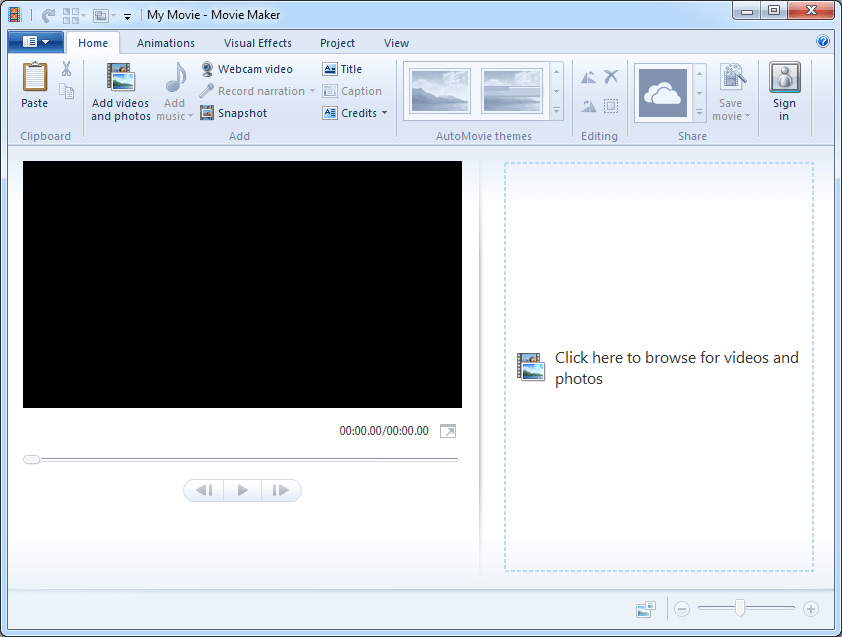
Schritt 2. Importieren Sie Videos in Movie Maker. Hier können Sie diesen Beitrag „Hinzufügen von Bildern und Videos zu Windows Movie Maker“ lesen, um verschiedene Möglichkeiten zum Importieren von Dateien in dieses kostenlose Videobearbeitungsprogramm zu finden.
Schritt 3. Wählen Sie die Videodatei aus, aus der Sie Audio entfernen möchten.
Schritt 4. Entfernen Sie das Audio.
- Wählen Sie zunächst die Video Tools
- Klicken Sie anschließend auf die Schaltfläche Edit. Ganz links im Menü wird die Video Volume mit einem Lautsprecher daneben angezeigt.
- Wählen Sie abschließend den Lautsprecher aus und bewegen Sie das Einstellrad nach links, wo der Lautsprecher durchgestrichen ist (kein Ton).
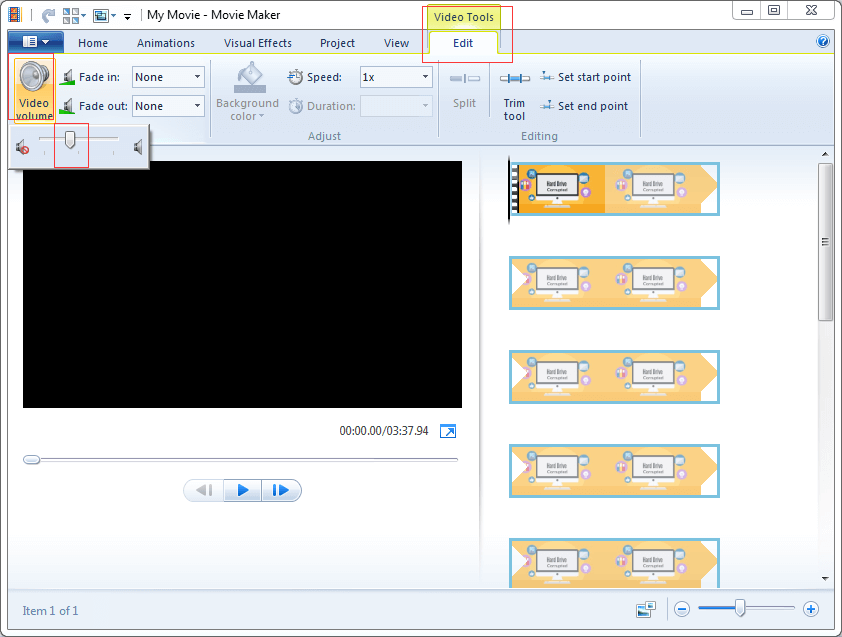
Schritt 5. Speichern Sie das Video ohne Hintergrundton. Weitere Informationen zum Speichern von Videodateien finden Sie in diesem Beitrag: Speichern des Movie Maker-Projekts.
Die Funktion Audio Fix entfernt Audio aus Video
Schritt 1. Wählen Sie die Videodatei aus, aus der Sie Audio entfernen möchten.
Schritt 2. Klicken Sie auf die Schaltfläche Project.
Schritt 3. Klicken Sie auf die Schaltfläche Audio Mix, mit der Sie die Audiopegel der nicht hervorgehobenen Spuren einstellen. Verschieben Sie das Stück nach rechts.

In der Audio-Gruppe finden Sie 5weitere Module:
- Mit Audio MIX können Sie die Audiopegel der nicht hervorgehobenen Spur einstellen.
- Emphasize narration: Die Erzählung lauter als den Ton oder die Musik des Videos machen.
- Emphasize video: Den Ton des Videos lauter als die Musik oder die Erzählung machen.
- Emphasize music: Musik lauter als den Ton oder die Erzählung des Videos machen.
- Fit Photos to Music: Die Dauer der Fotos automatisch so anpassen, dass Film und Musik gleichzeitig enden.
Schritt 4. Speichern Sie dieses Video.
Windows Movie Maker ist eine gute Wahl, um Ton aus Videos zu entfernen. Außerdem kann dieses Tool Ihnen helfen, Videos zu teilen, den Übergang zu Videoclips hinzuzufügen, Text zum Video hinzuzufügen.
2. Entfernen von Audio aus Video mithilfe von VLC
VLC Media Player ist ein kostenloser und Open-Source-, tragbarer und plattformübergreifender Mediaplayer sowie ein Streaming Media-Server. Solange Sie die folgenden Schritte ausführen, können Sie das Audio schnell aus Videos entfernen.
Schritt 1. Öffnen Sie den VLC Media Player.
Schritt 2. Klicken Sie auf Medien und wählen Sie die Option Convert / Save (Ctrl + R).
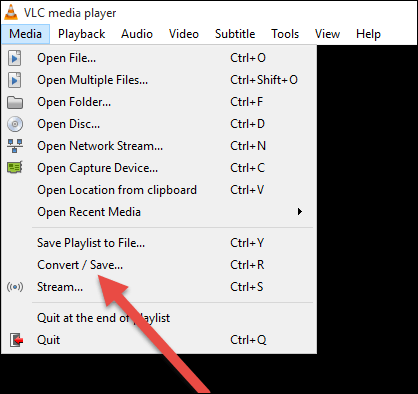
Schritt 3. Klicken Sie im Fenster Medien auf die Schaltfläche add. Wählen Sie dann die Videodatei aus, aus der Sie das Audio stummschalten möchten. Klicken Sie unten auf die Schaltfläche Convert / Save.
Schritt 4. Wählen Sie im Fenster Convert das Profile aus, mit dem Sie das Video konvertieren möchten. Klicken Sie dann auf die Schaltfläche Tools (Ausgewähltes Profil bearbeiten) und Sie werden zu der Seite weitergeleitet, auf der Sie das ausgewählte Profil bearbeiten können.
Schritt 5. Klicken Sie auf die Registerkarte Video-Codec. Aktivieren Sie die Option Original video track remian. Wählen Sie die Registerkarte audio codec aus. Deaktivieren Sie die Option Audio und klicken Sie auf die Schaltfläche Save, um die Einstellungen beizubehalten.
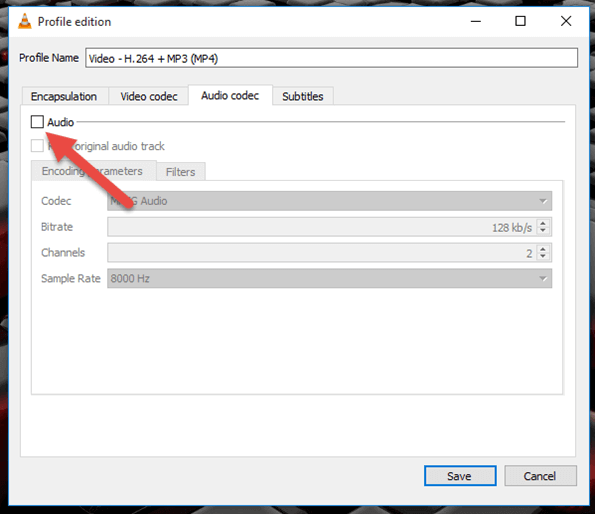
Schritt 6. Schließlich können Sie im Fenster Convert erneut auf die Schaltfläche Start klicken. Anschließend konvertiert der VLC Media Player Ihr Video ohne Ton (Audio).
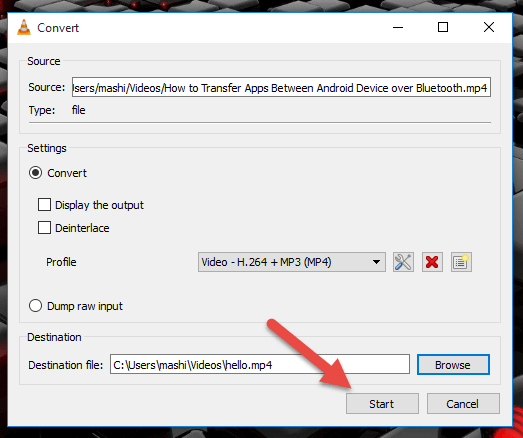
3. Entfernen von Audio aus Video mit Shortcut
Shortcut, ein kostenloser, plattformübergreifender Open-Source-Videoeditor für Windows, Mac OS und Linux besteht seit mehr als einem Jahrzehnt. Natürlich können Sie dieses Tool ausprobieren, um in Windows 10 Ton aus einem Video zu entfernen.
Die Schritte sind wie folgt:
Schritt 1. Öffnen Sie Shortcut und klicken Sie oben links auf die Schaltfläche Open File.
Schritt 2. Suchen und wählen Sie das gewünschte Video aus und klicken Sie auf die Schaltfläche Open.
Schritt 3. Als nächstes öffnet Shortcut das Video und spielt es automatisch ab. Klicken Sie nun auf die Schaltfläche Pause unter dem Video, um das Video anzuhalten.
Schritt 4. Klicken Sie rechts im oberen Menü auf Export.
Schritt 5. Wählen Sie ein Videoformat. Es wird empfohlen, dasselbe Videoformat wie das Original auszuwählen.
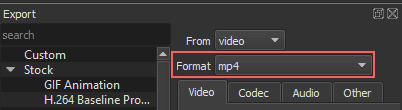
Schritt 6. Klicken Sie auf die Registerkarte Audio.
Schritt 7. Aktivieren Sie die Option Audio Disable.
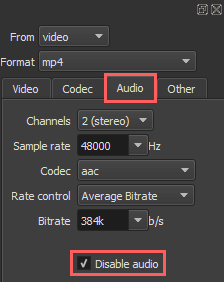
Schritt 8. Klicken Sie auf die Schaltfläche Export file.
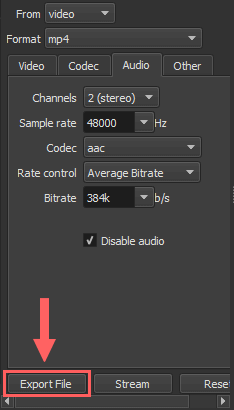
Schritt 9. Wählen Sie im Fenster Export File einen Speicherort für die neue Videodatei aus und geben Sie einen Namen für die neue Videodatei mit Videoformat-Erweiterung am Ende ein (z. B. .mp4 oder .mkv).
Schritt 10. Klicken Sie auf die Schaltfläche Save. Dieses Tool beginnt dann mit der Bearbeitung Ihres Videos ohne Audio.
Fahren wir nun mit dem Entfernen von Ton aus Videos auf dem iPhone fort.
Teil 2. Audio von Videos auf Android und iPhone entfernen
Immer mehr Menschen möchten wissen, ob sie auf ihren Handys Audio aus Video extrahieren können.
Natürlich können Sie es schaffen.
So entfernen Sie Audio von Video auf iPhone und iPad
In diesem Tutorial werde ich iMovie verwenden, um Audio aus Video zu extrahieren.
Die Schritte sind:
Schritt 1. Laden Sie iMovie herunter und installieren Sie es auf Ihrem iPhone oder iPad. Die App ist kostenlos verfügbar und erfordert iOS 11.4 oder höher.
Schritt 2. Starten Sie die Fotos-App auf Ihrem iOS-Gerät und suchen Sie das Video, aus dem Sie das Video entfernen möchten.
Schritt 3. Wählen Sie die Option Edit und dann die 3-Punkte unten.

Schritt 4. Klicken Sie auf iMovie. Wenn keine iMovie-Option vorhanden ist, können Sie More und dann den Schalter Turn on neben iMovie auswählen und zur Bestätigung auf Done klicken.
Schritt 5. Wählen Sie die Taste Audio und tippen Sie darauf, um den Ton stummzuschalten. Stellen Sie sicher, dass Sie oben rechts auf Done tippen, um die Änderung zu bestätigen.
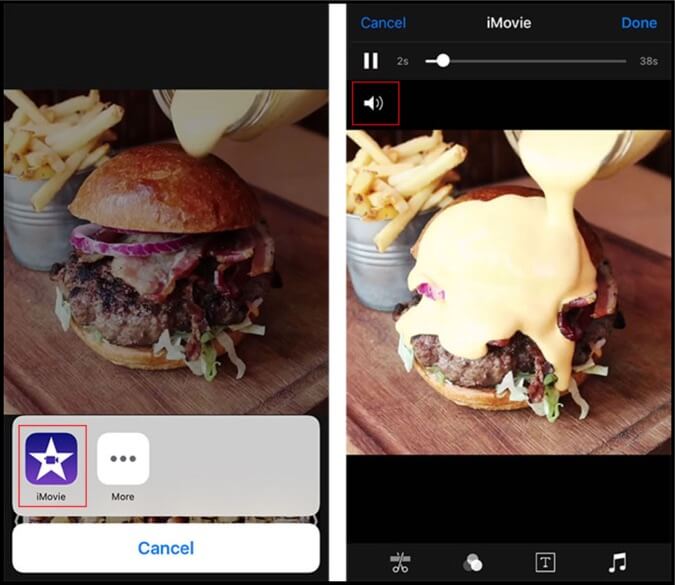
Jetzt haben Sie das Audio erfolgreich von Video auf Ihrem iPhone oder iPad entfernt.
So entfernen Sie Audio von Video auf Android
Um Audio von Videos auf Android zu entfernen, können Sie Timbre, ein einfaches und kostenloses Videobearbeitungswerkzeug für Android verwenden
Schritt 1. Laden Sie Timbre herunter und installieren Sie es auf Ihrem Android-Gerät.
Schritt 2. Öffnen Sie Timbre, scrollen Sie zum Abschnitt Video und wählen Sie die Option Mute.
Schritt 3. Wählen Sie das Video aus, aus dem Sie Audio entfernen möchten.
Schritt 4. Timbre öffnet das Video im Editor. Jetzt müssten Sie nur noch auf das Symbol Mute klicken.
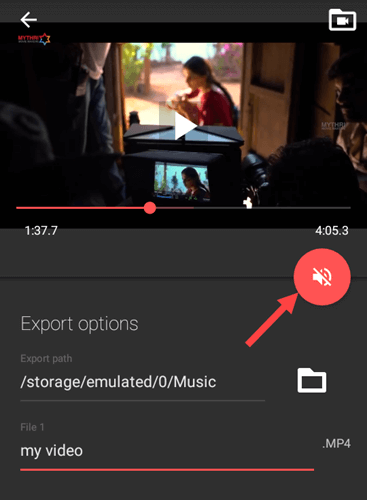
Schritt 5. Klicken Sie auf die Schaltfläche Save, wenn Sie die folgende Nachricht erhalten:
The audio stream of video .MP4 will be removed and saved as my video .MP4 in “/storage /emulated/o/Music.
Also übersetzt heißt es: Der Audiostream von Video.MP4 wird entfernt und als .MP4 in „/storage/ emulated /o/ Music“ gespeichert.
Schritt 6. Timbre entfernt das Audio sofort und exportiert es an den Standardspeicherort.
Damit ist alle Arbeiten erledigt.
Sehen! Unabhängig davon, ob Sie einen PC oder ein iPhone/Android verwenden, können Sie versuchen, mithilfe von Videobearbeitungssoftware den Ton zu entfernen.
Nun, ich denke, Sie fragen sich vielleicht:
„Ist es möglich, Audio aus unseren Videos zu entfernen, ohne Software zu installieren?“
Die Antwort ist Ja. Lesen Sie weiter, um weitere nützliche Möglichkeiten zu erfahren.
Teil 3. Das online Entfernen des Tons aus Videos
Wenn Sie hier keine Videobearbeitungswerkzeuge wie Windows, Android und iPhone auf Ihrem Gerät installieren möchten, können Sie Audio online entfernen. Hier zeigen wir Ihnen zwei verschiedene Möglichkeiten, um Audio aus Video online zu extrahieren.
1. Audio Remover
Wenn Ihre Videodatei 500 MB oder weniger groß ist, können Sie mit Audio Remover das Audio aus jedem Video entfernen.
Schritt 1. Besuchen Sie die Webseite von Audio Remover und klicken Sie auf die Schaltfläche Browse.
Schritt 2. Navigieren Sie zum Zielordner. Wählen Sie die Videodatei aus und klicken Sie auf die Schaltfläche Open.
Schritt 3. Klicken Sie auf die Schaltfläche Upload Video, um das Audio aus dem Video zu entfernen. Je nach Videolänge und Bandbreitengeschwindigkeit variiert die Zeitdauer.
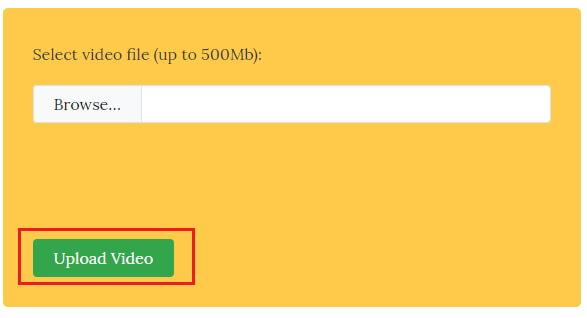
Schritt 4. Zum Schluss müssen Sie nur noch auf den Download-Link klicken, um das Video ohne Audio herunterzuladen.
2. Kapwing
Um Ton aus dem Video online zu entfernen, können Sie Kapwing verwenden. Diese Online-Videobearbeitungsplattform kann Ihnen nicht nur beim Stummschalten von Videos helfen, sondern auch das Video mithilfe der Steuerelemente auf dem rechten Bereich zuschneiden. Außerdem können Sie Videos Text oder Musik hinzufügen und die Wiedergabegeschwindigkeit usw. ändern.
Kapwing, ein stummgeschaltetes Video-Tool, kann die Lautstärke des Videos automatisch auf Null reduzieren. Mit anderen Worten werden Audiodateien erfolgreich aus Videos entfernt. Führen Sie die folgenden 3 Schritte aus, um diese Aufgabe auszuführen:
- Ein Video hochladen. Sie können auch einen Link zu einem beliebigen Video auf Kapwing einfügen, wenn es bereits auf YouTube oder woanders online ist.
- Wählen Sie den Abschnitt des Videos, aus dem Sie Audio entfernen möchten, mithilfe der Schaltfläche Trim im Editor. Sie können das Video ohne Ton in der Vorschau anzeigen. Klicken Sie anschließend auf die Schaltfläche Create, um eine stummgeschaltete Datei zu erstellen. Der Generierungsprozess hängt davon ab, wie lange das Video dauert.
- Klicken Sie auf die Schaltfläche Download, um das Video auf Ihrem Computer zu speichern.
Kapwing ist kostenlos zu benutzen. Das von Ihnen stummgeschaltete Video wird jedoch mit einem Wasserzeichen versehen. Sie müssen eine geringe Gebühr zahlen, um das Kapwing-Wasserzeichen zu entfernen.
Jetzt sind Sie dran
Nach dem Lesen denke ich, dass Sie vielleicht wissen, wie man Audio von Video auf jedem Gerät entfernt. Jetzt können Sie ein geeignetes Videobearbeitungswerkzeug ausprobieren, um Ton von Videos auf Ihrem PC, Android, iPhone oder online zu entfernen.
Sollten Sie andere bessere Möglichkeiten haben, Audio aus Videos zu entfernen, teilen Sie uns diese bitte mit, indem Sie uns Kommentare hinterlassen oder uns über [email protected] kontaktieren. Vielen Dank im Voraus!
Gefällt Ihnen dieser Beitrag? Teilen Sie ihn mit mehr Freunden.
[FAQ] Entfernen des Audios aus den Videos
- Öffnen Sie Windows Movie Maker und importieren Sie Ihre Videodateien.
- Wählen Sie die Videodatei aus, aus der Sie Audio entfernen möchten, und klicken Sie auf Videotools.
- Klicken Sie auf die Schaltfläche Edit.
- Wählen Sie die Option Video Volume aus und bewegen Sie das Einstellrad nach links, wo der Lautsprecher durchgestrichen ist (kein Ton).
- Speichern Sie das Video ohne Hintergrundton.
- Laden Sie Timbre herunter, installieren Sie es und öffnen Sie es.
- Scrollen Sie zum Abschnitt Video und wählen Sie die Option Mute.
- Wählen Sie das Video aus.
- Klicken Sie auf das Symbol von Mute.
- Installieren Sie iMovie auf Ihrem iPhone.
- Starten Sie die Foto-App, um das Video zu finden, aus dem Sie das Video entfernen möchten.
- Wählen Sie die Option Edit und dann die 3-Punkte.
- Klicken Sie auf die Schaltfläche Edit, um nach iMovie zu suchen.
- Klicken Sie auf iMovie.
- Wählen Sie Audio und tippen Sie darauf, um den Ton des Videos stummzuschalten.
- Öffnen Sie MiniTool Movie Maker.
- Importieren Sie Ihre MP4-Datei.
- Ziehen Sie diese Datei in die Timeline und legen Sie dort ab.
- Videos zu MP3 konvertieren.

